Nadat u de externe LTI-cursustoolfunctionaliteit op organisatieniveau hebt ingeschakeld, kunt u:
Raadpleeg Aanpassingsopties instellen voor een toolprovider.
Opmerking: u hebt de juiste machtigingen voor externe cursustools nodig om deze integratietaken te voltooien.
IntegrationHub registreren
-
Klik in het menu Beheertools op Uitbreidbaarheid beheren.
-
Klik op het tabblad LTI Advantage. Klik op Tool registreren.
-
Selecteer Standaard registratie.
-
Voeg de Naam van de tool toe (vereist) en een Beschrijving (optioneel).
-
Voer het volgende in de velden in:
IntegrationHub implementeren
-
Schakel in de sectie Rollen het selectievakje Rol van instelling verzenden in.
-
Klik op Registreren. Klik in het venster Registratiegegevens Brightspace® op Implementaties weergeven
-
Klik op Nieuwe implementatie.
-
Controleer op de pagina Tool implementeren of de tool is ingesteld op Ingeschakeld.
-
Selecteer in de vervolgkeuzelijst Tool de optie IntegrationHub.
-
Voer een Naam (vereist) in en andere instellingen op de pagina (optioneel).
-
Klik op Implementatie maken.
-
Selecteer de koppeling voor IntegrationHub.
-
Pas op de pagina Integratie tool bewerken de gewenste instellingen aan en klik vervolgens op Koppelingen weergeven.
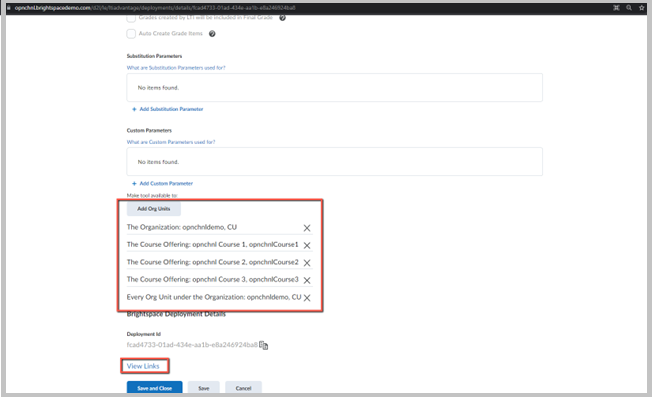
Afbeelding: op de pagina Integratie tool bewerken wordt de koppeling Koppelingen weergeven gemarkeerd.
Koppelingen maken na het implementeren van IntegrationHub
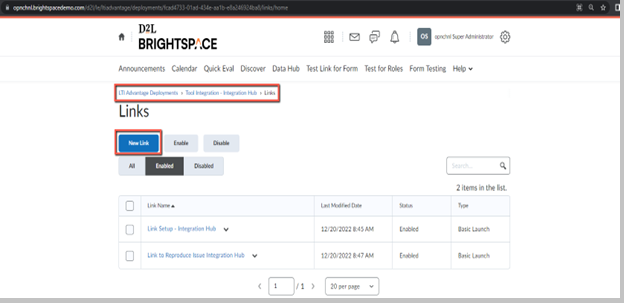
Afbeelding: de pagina Koppelingen met de knop Nieuwe koppeling.
-
Klik op de pagina Koppelingen op Nieuwe koppeling.
-
Zorg ervoor dat de tool is ingesteld op Ingeschakeld
-
Voeg een Naam toe.
-
Voer de URL in: https://integrationhub.brightspace.com/.netlify/functions/sso-lti.
-
Selecteer Basisstart. Klik op Opslaan en sluiten.
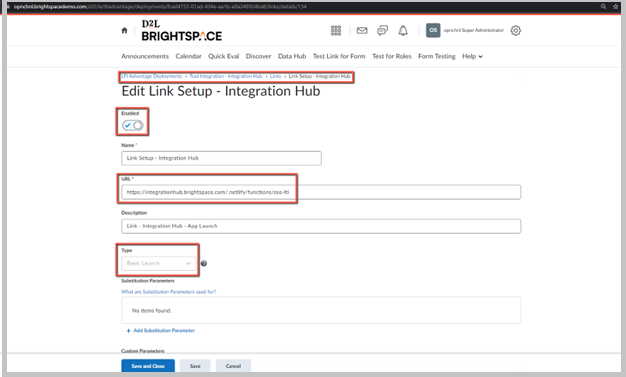
Afbeelding: de pagina Instellingen koppeling bewerken waarin de velden Ingeschakeld, URL en Type zijn gemarkeerd.